SDカードのデータが削除できない/消せない時の対処法【Windows10】
Windows10でSDカードのデータの整理をしようとした際、削除できない/消せないことがあります。SDカードのデータの削除ができない/消せない場合、Windows10でどのような対処法を取るのかについて解説していきます。

Windows10でSDカードのデータが削除できない/消せない時の対処法
Windows10で外部ストレージの管理をすることも多いかと思いますが、SDカードのデータの削除をしようとした時、データの削除ができない/消せないことがあります。
SDカードのデータが削除できない/消せない原因
Windows10でSDカードのデータを削除しようとした際に削除できない/消せない場合どのような原因があるのかから確認していきましょう。
削除するファイルが開いている
削除をする対象が何らかの形で開いていると、ファイルが起動しているため削除できない旨が表示されることがあります。この場合、ファイルが開いていることが原因と考えましょう。
SDカードとスロット/アダプタが接触不良
奥までしっかり差し込まれていない、SDカードやスロット/アダプタにホコリが付いているなど、SDカードとそれを読み取るスロット/アダプタの接触不良が原因で削除できないことも考えられます。
SDカードのロックスイッチが有効になっている
SDカードには読み取り専用にするために物理的なロックスイッチがついていることがありますが、これが有効になっているとSDカードのデータの編集、ひいては削除ができません。
SDカードが読み取り専用になっている
SDカードの物理的なロックが解除されていても、SDカード自体の内部設定が読み取り専用となっている場合もSDカードのデータの削除ができません。
Windowsの自動再生機能の設定がおかしい
また、Windows10にある自動再生機能の設定が何らかの原因でおかしくなっているため、SDカードのデータ削除ができないこともあります。
SDカードパーティションのファイルシステムが破損
SDカードの削除したいファイルのデータ自体が破損してしまっているため削除できない事もあります。
この場合、SDカード内のデータが削除できないというよりもそもそもファイルの読み取りができないため、結果として削除の作業をしてもエラーが出る状態です。
対処法
SDカードのデータの削除ができない場合どのような対処法を取るのかの説明に移ります。
削除予定のファイルが開いていないか確認
削除予定のファイルを開いていないか、そのファイルを開くことができるアプリを起動している場合は確認しましょう。削除したいSDカード内のデータを開いていたら、そのファイルを閉じる、もしくはアプリ自体を閉じてみてください。
カードスロットがUSBポートにしっかり接続されているか確認
SDカードを差し込むスロットは最近だとUSBケーブルで接続している事が多いです。カードスロットがUSBポートに中途半端に差し込まれている場合は奥までしっかり差し込みましょう。
なお、SDカードを直接接続できる場合、スロット自体の汚れやSDカードが奥まで差し込まれているかどうかも確認しましょう。
SDカードのロックスイッチを無効に変更
SDカードのロックスイッチがあるものを利用している場合は、ロックスイッチを無効(Lockになっていない方向)に変更しましょう。
SDカードの読み取り専用属性を削除
SDカードに読み取り専用属性が設定してある場合はコマンドプロンプトやWindows PowerShellを利用して削除します。
「Diskpart」→「list disk」を実行し「select disk n(nはSDカードスロットのディスク番号に変更して実行)」→「attributes disk clear readonly」と順に実行してください。「ディスクの属性が正しく消去されました。」と表示されればOKです。
自動再生機能の設定がおかしくないか確認
自動再生の設定はWindowsの「設定」→「デバイス」→「自動再生」を開きます。
「メモリーカード」の項目のドロップダウンメニューをクリックして、「毎回動作を確認する」に変更しましょう。設定済みであれば別の項目に設定してから、再度設定し直してください。
SDカードの必要なファイルをバックアップしてフォーマットする
SDカードのデータの破損が原因で削除できないと考えられる場合、SDカード内の必要なファイルを別の場所にバックアップを取り、フォーマット(初期化)をおこなってください。
フォーマットをするとその中のファイルはすべて削除されるため、破損していない必要なファイルは別の場所に保管することを忘れないようにしましょう。
SDカードのフォーマットはPCでもできます。エクスプローラなどでおこないましょう。ただし、デジカメなど特定のデバイスで利用する事を考えていて、そちらでフォーマットができる場合はデジカメなどのデバイスの方でフォーマットの実行をしてください。
最後に
SDカードのデータ削除ができない原因は様々です。データ削除ができない原因ごとに対処法も異なりますので、データの削除ができない場合の参考に慣れば幸いです。
 【Windows10】「SDカード」の使い方を解説!
【Windows10】「SDカード」の使い方を解説!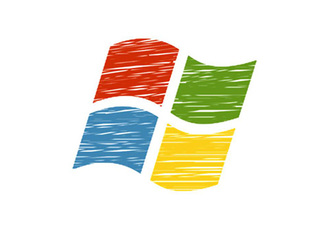 【Windows10】「SDカード」が認識されないときの対処法!
【Windows10】「SDカード」が認識されないときの対処法!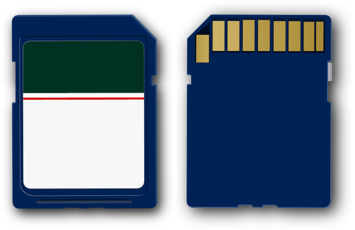 SDカード/MicroSDカードの書き込み禁止の解除方法を解説!
SDカード/MicroSDカードの書き込み禁止の解除方法を解説!








